* DNS 설정 없이 빠르게 하는 방법
1. Internet Explorer 또는 Chrome 등 웹 브라우저에서 192.168.0.1 주소에 접속합니다.

2. 로그인 후 (아이디 및 비밀번호 기본 값은 admin / admin입니다. 만약, 로그인이 안 된다면 이미 설정이 변경된 상태입니다. 이 경우, ipTIME 제품 뒷면의 리셋 버튼을 5초 이상 눌러주어 초기화해야 합니다.) 톱니바퀴모양 관리도구 클릭
3. 사이드바 고급설정 > NAT/라우터 관리 > 포트포워드 설정
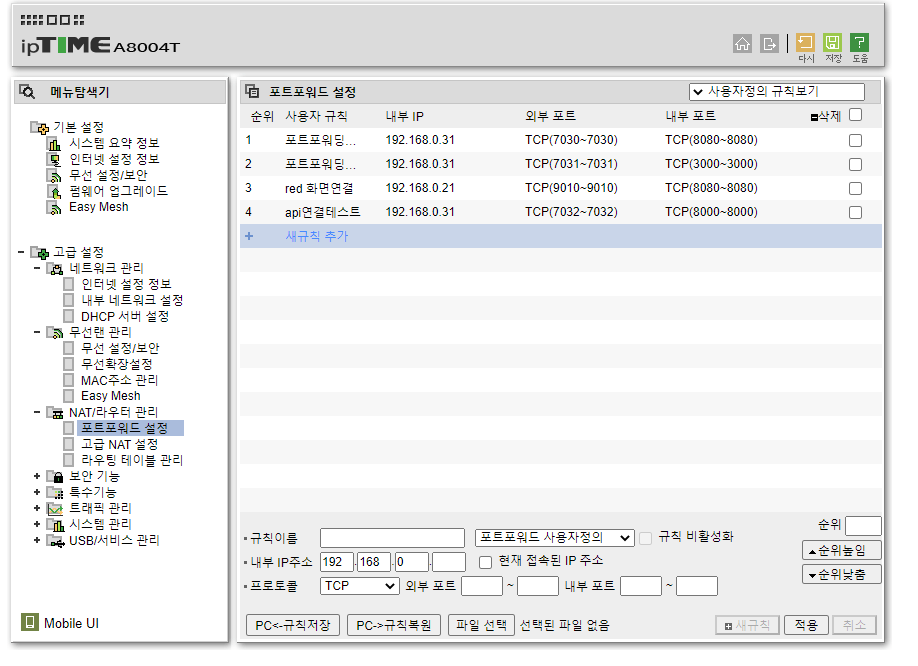
4. 하단에 규칙이름은 아무거나 > 포트포워드 사용자 정의 선택 > 내부 IP 는 나에게 할당된 주소(cmd 에서 ipconfig / 무선 LAN 어댑터 Wi-Fi /IPv4 주소 ) 외부포트는 외부에서 접속할 포트 내부포트는 실행시킨 프로젝트 포트번호(default:8080)
5. 설정후 오른쪽 상단 저장버튼
6. 내 아이피 알아낸 후 http://(내아이피):(외부포트) 접속 * 외부포트는4번에서 설정한 외부 포트

=========하단은 상세설명 입니다=========
포트 포워딩(Port Forwarding) 이란?
집에서 공유기를 사용하는 사람들은 한 번쯤은 들어봤을 단어입니다. 특히 개인 NAS를 구비한 사람들은 외부에서 집에 있는 NAS에 접속하기 위해 반드시 포트 포워딩 설정을 찾아봤을 텐데요. 포트 포워딩이 무엇일까요?
간단하게, 외부에서 집에 있는 공유기가 할당받은 IP에 접속한 후, 공유기에 연결되어 있는 장치의 포트를 접근하기 위한 이정표라고 이해하면 되겠습니다. 이를 포트 포워딩(Port Forwarding) 또는 포트 매핑(Port Mapping)이라고 합니다.
아래 그림을 예시로 설명해 보겠습니다.

포트 포워딩 예시
우선, 일반 가정집에서 가장 많이 사용되는 공유기는 ipTIME인데요. ipTIME은 DDNS라는 기능을 무료로 제공합니다. DDNS(Dynamic DNS)가 무엇이냐면, 보통 사람들은 인터넷 접속을 위해 IP 주소를 외우고 다니지 않습니다. 네이버에 접속하기 위해서는 www.naver.com 주소만 알면 되는데, 세 자리 숫자로 구성된 IP 주소를 외우진 않는다는 의미입니다. ipTIME은 이러한 DDNS 기능을 제공하여, 집에 있는 공유기의 주소를 xxx.iptime.org 형태로 접속이 가능하다는 뜻입니다. 자세한 한 내용은 아래 링크 참고해 주세요.
[ipTIME] DDNS 설정으로 외부에서 쉽게 공유기에 접속하기
이어서 예시를 설명하겠습니다. 우선, 아래와 같이 설정되었다고 가정하겠습니다.
- 집에 있는 ipTIME의 DDNS는 abcd.iptime.org로 설정.
- 공유기에 연결되어 있는 NAS의 포트는 1번이며, 외부 접속 포트는 21번이라고 설정.
외부 네트워크에서 abcd.iptime.org이라는 주소에 접속하면 집에 있는 네트워크에 접속할 수 있습니다. 그리고 주소의 뒤에 있는 :21의 의미는 해당 네트워크의 21번 포트에 연결하겠다는 의미입니다. 즉, NAS에 접속하겠다는 뜻이죠.
이렇게 외부에서 내부 네트워크의 특정 포트에 접속하고 싶을 때 포트 포워딩 기능을 사용하는 것입니다.
ipTIME 포트 포워딩 설정하기
ipTIME을 이용하여 포트 포워딩 설정하는 방법을 설명하겠습니다. 우선, ipTIME 공유기를 사용하면 192.168.0.1 주소에 접속하여 관리자 페이지로 접속할 수 있습니다. 기본적으로 접속 주소는 192.168.0.1입니다.
Internet Explorer 또는 Chrome 등 웹 브라우저에서 192.168.0.1 주소에 접속합니다.

ipTIME 관리자 페이지
만약, 관리자 페이지에 접속이 안 된다면 아래 링크를 참고하세요. ipTIME 검색기를 사용하여 쉽게 찾을 수 있습니다.
ipTIME 검색기: iptime.com/iptime/?page=2&page_id=67&uid=7387&mod=document
EFM, ipTIME 아이피타임
이지메시, 이지메쉬, 메시와이파이, 기가 와이파이, 유무선 및 무선 인터넷 공유기, 와이파이 증폭기 및 확장기, 기업 및 가정용 나스, NAS STORAGE 등 제품소개와 펌웨어 다운로드 고객지원 제공
iptime.com
아이디 및 비밀번호 기본 값은 admin / admin입니다. 만약, 로그인이 안 된다면 이미 설정이 변경된 상태입니다. 이 경우, ipTIME 제품 뒷면의 리셋 버튼을 5초 이상 눌러주어 초기화해야 합니다.
정상적으로 로그인이 됐다면 아래와 같은 화면이 표시됩니다.
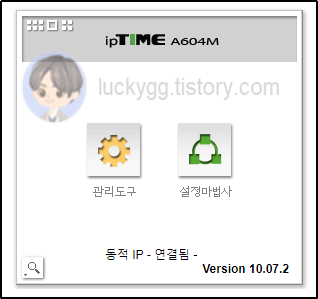
왼쪽의 관리도구 버튼을 클릭하고, 좌측의 고급 설정 > NAT/라우터 관리 > 포트포워드 설정 메뉴를 선택합니다. 아래 그림은 MyCloud(IP: 192.168.0.6, Port: 21)가 외부 포트 7999로 포트 포워딩되어 있는 모습입니다.

포트포워드 설정 화면
| 항목 | 설명 |
| 규칙 이름 | 관리하기 편한 이름을 정의합니다. |
| 내부 IP 주소 | 포트 포워딩할 장치의 IP 주소를 입력합니다. |
| 외부 포트 | 외부에서 접속할 포트 번호를 입력합니다. |
| 내부 포트 | 포트 포워딩할 장치의 포트 번호를 입력합니다. |
내부 IP 주소는 고급 설정 > 네트워크 관리 > 내부 네트워크 설정 메뉴에서 확인할 수 있습니다.

내부 네트워크 설정 화면
정리
본문의 내용을 정리하면 다음과 같습니다.
- ipTIME에서 제공하는 DDNS를 설정하면 외부에서 xxx.iptime.org로 공유기 접속이 가능하다.
- 포트 포워드 설정으로 내부의 특정 장치의 포트를 연결(매핑, Mapping)할 수 있다.
- 외부에서 xxx.iptime.org:N(N: 외부 포트 번호)와 같은 주소로 접속하면, 내부의 특정 장치로 접속이 가능하다.
출처 : https://luckygg.tistory.com/270
'꿀팁 활용' 카테고리의 다른 글
| [java]자바 datetime 포맷 정리 (0) | 2022.11.01 |
|---|---|
| 스프링 시큐리티(Spring Security) 커스텀 폼으로 제이쿼리div로 로그인 정보 전송하기 + 제이쿼리(jQuery) (0) | 2022.10.07 |
| [QueryDSL] 검색 조건 쿼리 (0) | 2022.08.03 |
| [Java] ArrayList 순서바꾸기 (0) | 2022.07.29 |
| Local History Revert 히스토리 되돌리기 깃허브 커밋전 롤백 되돌리기 (0) | 2022.07.24 |